3 cách điều khiển tivi bằng điện thoại thông minh
Điều khiển Tivi bằng điện thoại thông minh có lợi vì dễ dàng nhập chữ số hơn dùng điều khiển từ xa (remote), một số ứng dụng còn cho bạn chiếu màn hình điện thoại lên tivi mà không cần cáp.
Ở nhà đôi khi chúng ta không tìm thấy điều khiển từ xa (bị mất, hư hỏng) bạn dùng điện thoại thông minh thay remote sẽ tiện lợi hơn vì sử dụng điện thoại nhập số và chữ dễ dàng hơn dùng điều khiển từ xa (remote). Bạn còn có thể chiếu màn hình điện thoại lên tivi qua wifi mà không cần dùng tới dây kết nối và điện thoại thì nhỏ gọn, thường ở bên cạnh bạn ở bất kỳ lúc nào.
Do đó, bạn có thể dùng điện thoai thông minh (smart phone) để kết nối và biến điện thoại thành một điều khiển từ xa (remote) cho ti vi với nhiều thuận lợi (cũng có trường hợp không phải là smart ti vi nhưng bạn vẫn có thể điều khiển bằng smart phone nhé).

3 cách điều khiển tivi bằng điện thoại.
Bạn đang đọc: 3 cách điều khiển tivi bằng điện thoại thông minh
Tùy theo ti vi cũng như điện thoại thông minh, bạn có 3 cách để điều khiển tivi bằng điện thoại sau đây:
1/ Dùng ứng dụng điều khiển của hãng: (sử dụng điện thoại thông minh kết nối tivi thông minh)
Bước 1:
Tải phần mềm ứng dụng điều khiển tivi bằng điện thoại.
Với từng hãng ti vi khác nhau sẽ trang bị những ứng dụng cài đặt riêng. Vì vậy, bạn cần xem tivi nhà mình đang sử dụng là của hãng nào, từ đó tải các ứng dụng cho đúng.
Lưu ý rằng, các ứng dụng này không phải bất kỳ điện thoại nào cũng tải và cài đặt được. Nếu không cài đặt được cũng đừng lo lắng, hãy cập nhật phiên bản hệ điều hành mới nhất rồi hãy tải.
Kho Apps Store của điện thoại với hàng loạt ứng dụng tiện ích trong số đó, các ứng dụng để giúp biến điện thoại trở thành remote của tivi có thể kể đến một số ứng dụng:
+ Smart View 2.0:
Đây là ứng dụng do Samsung phát hành. Smart View 2.0 là một apps được Samsung thiết kế để điều khiển các Smart tivi của mình. Smart View 2.0 bên cạnh cho phép người dùng điều khiển tivi, nó còn hỗ trợ người dùng có thể chia sẻ hình ảnh, nhạc, video từ điện thoại lên tivi cực kỳ nhanh chóng tiện lợi.
+ TV SideView:
Nếu nhà bạn đang sở hữu một chiếc tivi Sony, thì đây nên là một ứng dụng bạn cần có. TV SideView là ứng dụng giúp điều khiển tivi Sony của gia đình bạn. TV SideView cho phép biến chiếc điện thoại trở thành remote của tivi với nhiều lệnh cơ bản cũng như tiện ích nâng cao (khởi động ứng dụng, nhập liệu, cảm biến chạm (điều khiển như sử dụng chuột)…
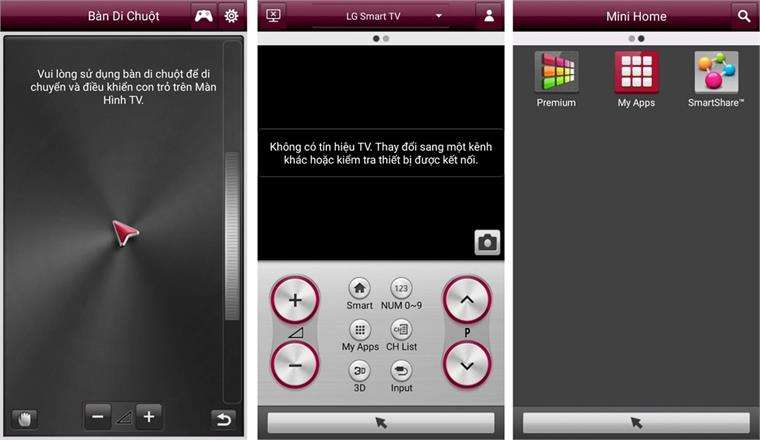
+ LG TV Remote:
LG TV Remote là một ứng dụng điện thoại giúp điều khiển tivi LG. Khi sử dụng ứng dụng này, bạn sẽ dễ dàng điều khiển tivi như đang sử dụng remote. Khi sử dụng nó, bên cạnh khả năng điều chỉnh tivi, nó còn giúp bạn khởi động nhanh ứng dụng, chia sẻ nội dung từ điện thoại lên tivi và ngược lại.
Ngoài ra, một tính năng thú vị của ứng dụng này chính là bạn có thể chụp lại màn hình tivi sau đó chia sẻ nhanh nó đến các ứng dụng tiện ích khác như mail hay facebook. Bên cạnh đó, ứng dụng này còn cho phép chia sẻ hình ảnh, video âm nhạc từ điện thoại lên tivi cực kỳ đơn giản.
+ Panasonic Remote 2:
Đối với tivi Panasonic thì ứng dụng Panasonic Remote 2 thực sự hữu dụng. Bên cạnh việc có thể sử dụng điện thoại Smartphone điều khiển tivi, nó còn hỗ trợ thêm cho bạn khả năng “bắn” nội dung từ điện thoại lên tivi sau đó dùng một điện thoại khác nhận về hình ảnh đang được hiển thị trên tivi.
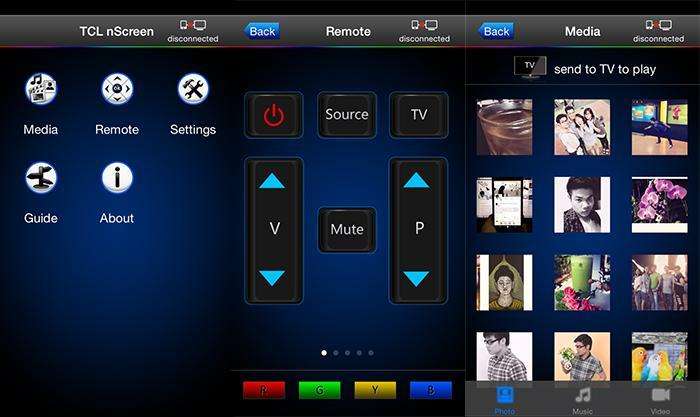
+ TCL nScreen:
TCL nScreen là ứng dụng do TCL phát triển giúp người dùng dễ dàng sử dụng điện thoại smartphone có ứng dụng này điều khiển tivi TCL. Khi sử dụng ứng dụng, bạn sẽ điều khiển được chiếc tivi với các lệnh cơ bản cũng như có thể chia sẻ nhanh nội dung media từ điện thoại lên tivi.
TCL nScreen hỗ trợ các thao tác điều khiển tivi thông qua phím số cũng như bàn touch cảm ứng.
Bước 2:
Kết nối điện thoại với tivi qua wifi
Có ứng dụng trên điện thoại thì bước tiếp theo là chúng ta bật wifi của điện thoại và tivi lên và chắc chắn rằng cả 2 thiết bị kết nối của chúng ta đều dùng chung 1 mạng wifi. Sau đó các bạn thực hiện thao tác ghép nối giữa tivi và điện thoại.
Với mỗi hãng tivi và mỗi hãng điện thoại sẽ khác nhau. Thông thường các bạn vào điện thoại, vào phần cài đặt và chọn kết nối không dây, chọn tivi mà điện thoại tìm được. Cuối cùng là ghép nối.
Lưu ý: Tốc độ tương tác của tivi và điện thoại phụ thuộc vào đường truyền mạng nhà bạn. Các ứng dụng trên đa phần hỗ trợ hệ điều hành iOS và Andoird.
Bước 3:
Điều khiển tivi trên màn hình điện thoại
Giờ đây bạn thoải mái sử dụng các phím trên ứng dụng từ việc điều chỉnh âm lượng, nhảy kênh, tắt tiếng cho đến tìm kiếm thông tin bằng cách nhập ký tự văn bản và ký tự số. Như vậy bạn đã có thể sử dụng điện thoại của mình để trải nghiệm và có nhiều thời gian để giải trí, thư giãn.
2/ Dùng qua cổng hồng ngoại: (sử dụng điện thoại thông minh kết nối tivi bình thường)

Khởi động chương trình Quick Remote .
Một số điện thoại thông minh ngày nay của các hãng như: LG, Samsung, HTC, Sky… được trang bị cổng hồng ngoại vô cùng tiện lợi. Với cổng này, bạn sẽ dễ dàng sử dụng điện thoại điều khiển tivi thông qua ứng dụng được cài đặt sẵn. Gồm 5 bước sau:
Bước 1:
Khởi động chương trình Quick Remote được cài đặt sẵn trên máy.
Bước 2:
Chọn thiết bị điều khiển là tivi.
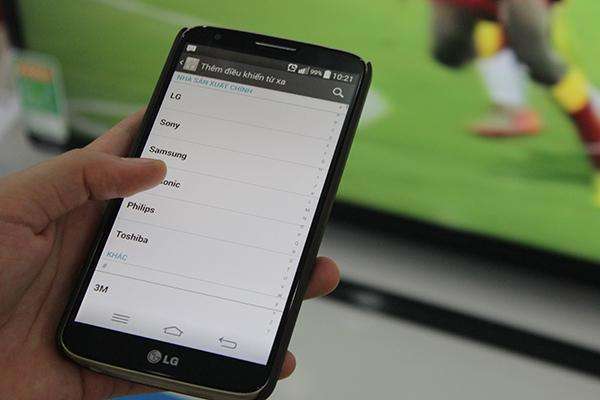
Bước 3:
Chọn hãng của tivi mà bạn muốn điều khiển.
Bước 4:
Sau khi đã chọn xong hãng mà bạn muốn điều chỉnh, bạn hướng điện thoại về phía tivi và thực hiện thử các lệnh thử (demo). Nếu ở phần lệnh nào tivi nhận thì chọn vào Có còn nếu tivi không nhận chọn vào Không. Lưu ý, phải trải qua cả 3 bước lựa chọn thì thiết lập Quick Remote mới được cài đặt thành công.

Bước 5:
Khi đã thiết lập thành công, bạn có thể sử dụng nó để điều khiển chiếc tivi nhà bạn hoặc bất cứ nơi đâu vô cùng tiện lợi.
Lưu ý:
– Quick Remote chỉ có ở một số dòng điện thoại cao cấp có tích hợp hồng ngoại như LG2, Samsung Galaxy S4, S5, HTC One M8, LG G Pro 2, LG G3…
– Khoảng cách khi sử dụng điện thoai đến tivi là 5m, nếu quá xa, hiệu quả điều chỉnh đôi khi không chính xác.

HTC Butterfly S .Riêng với chiếc HTC Butterfly S của đơn vị sản xuất HTC, chiếc điện thoại có thêm 1 số ít ứng dụng đi kèm giúp bạn thuận tiện “ trấn áp ” những thiết bị khác như tivi hay rạp hát mái ấm gia đình. Trước tiên bạn hãy chọn khởi động ứng dụng [ TV ] được thiết lập sẵn trên điện thoại .

Bước 1:
Sau khi khởi động ứng dụng bạn chọn Tiếp tục để bắt đầu thiết lập tivi. Trường hợp, nếu trước đây đã có người sử dụng điện thoại để điều khiển một chiếc tivi khác, lúc này vẫn còn lưu dữ liệu cũ thì bạn chọn vào phần Cài đặt của ứng dụng (nằm ở phía góc trên của chương trình), sau đó lựa chọn Thay thế điều khiển từ xa.
Bước 2:
Chọn vào phần [TV] trong Cài đặt điều khiển từ xa HTC.
Bước 3:
Tùy thuộc vào thương hiệu tivi mà bạn muốn điều chỉnh bạn kéo Chọn thương hiệu của tivi và nhấn tiếp theo.
Bước 4:
Sau khi chọn thương hiệu, chương trình sẽ hiển thị hướng dẫn [Hướng điện thoại về phía TV và sau đó chạm “Bật TV”]. Lúc này bạn cứ làm theo hướng dẫn đang hiển thị trên tivi và bấm.
Trường hợp tivi đang tắt được bật lên nghĩa là chương trình đã được ghép nối thành công. Trường hợp tivi không bật, bạn hãy chọn vào lệnh [Không] sau đó lại tiếp tục chọn [Bật TV] để thiết lập chương trình.
Bước 5:
Sau khi chương trình được ghép nối thành công trên điện thoại sẽ hiển thị thông báo [Hoàn tất cài đặt thành công]. Lúc này bạn đã có thể thoải mái điều chỉnh chiếc tivi nhà bạn.
3/ Các kết nối đặc thù khác: (chỉ hỗ trợ cho các hãng có ứng dụng công nghệ riêng của mình)
Bên cạnh 2 cách kết nối thông thường là điểu khiển qua ứng dụng và cổng hồng ngoại thì vẫn còn có một số tính năng khác hỗ trợ điện thoại thông minh điều khiển tivi thông minh như tính năng Quick Connect của tivi Samsung là một ví dụ điển hình.
Tính năng Quick Connect cho phép tivi (chạy hệ điều hành Tizen) kết nối với điện thoại thông minh (S6, Note 4) của Samsung và giúp bạn sử dụng nó như một chiếc điều khiển từ xa. Ngoài ra tính năng này còn giúp đồng bộ ghi chú từ điện thoại lên tivi, giúp bạn kiểm soát cuộc sống bạn một cách hoàn hảo.
Với ngày cuối tuần rãnh rỗi, bạn hãy thử kết nối điện thoại của mình với tivi xem sao? Biết đâu cũng có lúc bạn cần dùng điện thoại để điều khiển tivi khi mà bạn kiếm hoài chưa ra chiếc remote?
Theo voh
Source: https://baoduongdieuhoa24h.com
Category: Điện Tử






